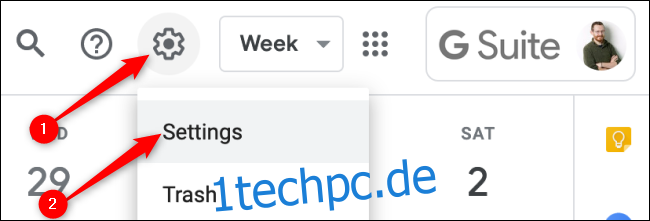Google Kalender ist vollgepackt mit praktischen Hotkeys zum Anzeigen Ihres Kalenders, Bearbeiten von Ereignissen und Arbeiten mit Aufgaben und Notizen. Nutzen Sie sie, um die Produktivität Ihres Google Kalenders in jedem Browser zu steigern, von Chrome und Firefox bis hin zu Safari und Edge.
Inhaltsverzeichnis
Hotkey-Spickzettel für Google Kalender
Hier ist eine umfassende Liste aller Hotkeys, die für die Verwendung in Google Kalender verfügbar sind:
Navigation
Kalender aktualisieren: R
Gehe zum vorherigen Datumsbereich: P oder K
Gehe zum nächsten Datumsbereich: J oder N
Gehe zum aktuellen Tag: T
Gehe zu Kalender hinzufügen: +
Gehe zur Suche: /
Gehe zu Einstellungen: S
Gehe zu einem bestimmten Datum: G
Gehe zu heute: T
Gehe zu Aufgaben & Notizen (Windows): Strg+Alt+. oder Strg+Alt+,
Gehen Sie zu Aufgaben und behalten (Mac): Cmd+Option+. oder Befehl+Wahl+,
Gehe zu Aufgaben & Notizen (Chromebook): Alt+Umschalt+. oder Alt+Umschalt+,
Ereignisse bearbeiten
Öffnen Sie den Bildschirm „Ereignis erstellen“: C
Öffnen Sie die Sprechblase zum Erstellen von Ereignissen: Q oder Umschalt+C
Ereignis anzeigen: E
Ereignis löschen: Rücktaste oder Löschen
Rückgängig machen: Z
Speichern (Windows/Chromebook): Strg+S
Speichern (Mac): Cmd+S
Von Ereignis zum Kalender zurückkehren: Esc
Ansicht ändern
Tagesansicht: 1 oder D
Wochenansicht: 2 oder W
Monatsansicht: 3 oder M
Benutzerdefinierte Ansicht: 4 oder X
Agendaansicht: 5 oder A
Jahresansicht: 6 oder Y
Alle Hotkeys anzeigen: ? oder Umschalt+/
So deaktivieren Sie Hotkeys in Google Kalender
Diese Tastenkombinationen sind in Google Kalender standardmäßig aktiviert und können in jedem Browser auf jedem Desktop- oder Laptop-Computer verwendet werden. Leider können Sie diese Hotkeys nicht ändern, aber Sie können sie deaktivieren. Sie können dies tun, indem Sie auf das Zahnrad klicken und „Einstellungen“ auswählen.
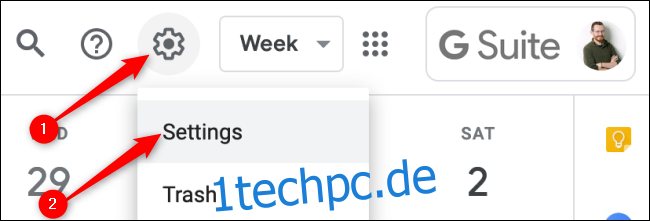
Wählen Sie als Nächstes links die Registerkarte „Tastaturkürzel“ und stellen Sie sicher, dass das Kontrollkästchen für „Tastaturkürzel aktivieren“ leer gelassen wird.
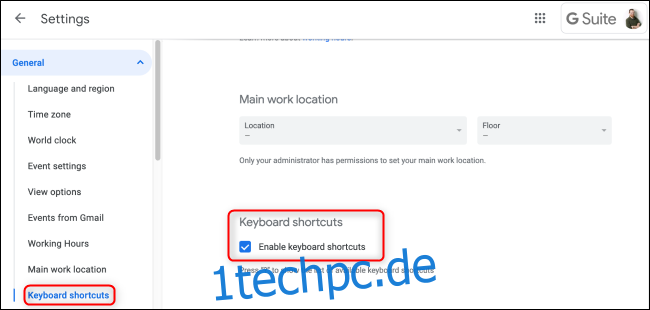
Diese Hotkeys überschneiden sich nicht mit den Hotkeys, die häufig in anderen Google-, Microsoft- oder Apple-Anwendungen verwendet werden. Wenn Sie häufig Zeitpläne koordinieren, kann es hilfreich sein, eine Kopie dieses Spickzettels auf Ihrem physischen oder digitalen Desktop zu speichern.